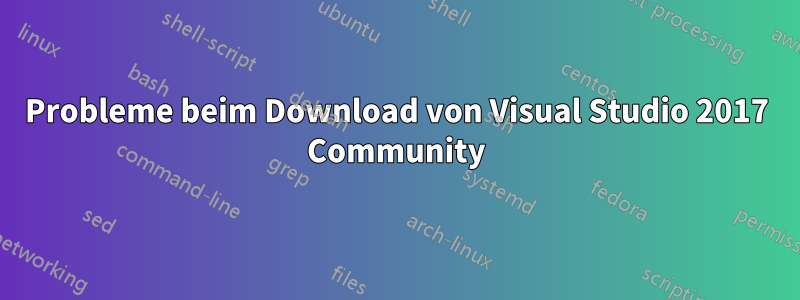
Immer wenn ich auf die EXE-Datei klicke, wird der Bootstrapper gestartet, für ein paar Sekunden geladen und verschwindet dann. Ich habe versucht, die Installation zu bereinigen und sicherzustellen, dass Windows auf dem neuesten Stand ist. Ich habe mich umgesehen und gegoogelt und kann absolut keine Antwort auf dieses Problem finden. Es handelt sich um einen persönlichen Laptop mit Windows 10. Wenn ich zusätzliche Informationen bereitstellen muss, lassen Sie mich bitte wissen, was ich bereitstellen soll, und ich werde dies gerne tun. Ich bin für jede Hilfe dankbar!
Hier ist das Protokoll:
[9/5/2019, 14:39:30] === Logging started: 2019/09/05 14:39:30 ===
[9/5/2019, 14:39:30] Executable: C:\Users\cshet\Desktop\vs_community__914888294.1537592452__rid.30012.exe v16.2.29215.179
[9/5/2019, 14:39:30] --- logging level: standard ---
[9/5/2019, 14:39:30] Directory 'C:\Users\cshet\AppData\Local\Temp\ecbf740fd1fcd9a45f27ddd0d1\' has been selected for file extraction
[9/5/2019, 14:39:30] Extracting files to: C:\Users\cshet\AppData\Local\Temp\ecbf740fd1fcd9a45f27ddd0d1\
[9/5/2019, 14:39:30] Extraction took 250 milliseconds
[9/5/2019, 14:39:30] Executing extracted package: 'vs_bootstrapper_d15\vs_setup_bootstrapper.exe ' with commandline ' --env "_SFX_CAB_EXE_PACKAGE:C:\Users\cshet\Desktop\vs_community__914888294.1537592452__rid.30012.exe _SFX_CAB_EXE_ORIGINALWORKINGDIR:C:\Users\cshet\Desktop"'
[9/5/2019, 14:39:37] The entire Box execution exiting with result code: 0x0
[9/5/2019, 14:39:37] Launched extracted application exiting with result code: 0x1389
[9/5/2019, 14:39:37] === Logging stopped: 2019/09/05 14:39:37 ===
Antwort1
Einige Ratschläge, die Punkt für Punkt und nicht auf einmal umgesetzt werden sollten (einige davon haben Sie bereits getan):
- Versuchen Sie, die Installation erneut herunterzuladen.
- Stellen Sie sicher, dass Sie über genügend Speicherplatz verfügen, Windows auf dem neuesten Stand ist und Ihr Computer die Anforderungen für Visual Studio erfüllt.
- Deaktivieren Sie vorübergehend alle Antivirensoftware
- Bereinigen Sie den
%temp%OrdnerC:\Program Files (x86)\Microsoft Visual Studio\und alle anderen vom Installationsprogramm erstellten Dateien/Ordner - Führen Sie das Installationsprogramm als Administrator aus
- Booten Sie im abgesicherten Modus mit Netzwerkmodus
- Wenn Sie Electron installiert haben, liegt möglicherweise ein Konflikt mit der
NODE_OPTIONSUmgebungsvariable vor, die deaktiviert werden muss (sieheVerknüpfung)


